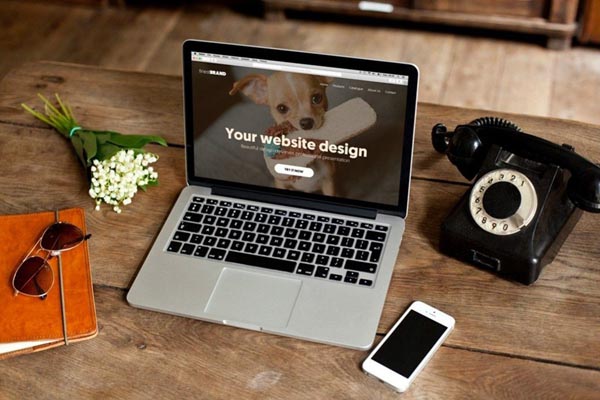要关闭服务器的139端口,需要按照以下步骤进行操作:
登录服务器:使用管理员权限的帐户登录到需要关闭139端口的服务器上。
打开命令提示符:点击开始菜单,搜索并打开“命令提示符”或“Windows PowerShell”。
查看当前服务器的端口状态:输入以下命令并按回车键查看当前服务器的端口状态。
netstat -ano这将列出当前服务器上所有正在监听的端口及其对应的进程ID。
确定139端口对应的进程ID:在命令提示符中找到“139”端口的监听状态,记录下对应的进程ID。
结束139端口对应的进程:在命令提示符中输入以下命令,并将其中的【PID】替换为上一步中记录的进程ID。
taskkill /PID 【PID】 /F这将强制关闭指定的进程,从而关闭139端口。
验证关闭结果:再次运行命令提示符中的netstat命令,确认139端口已经关闭。
请注意,在关闭139端口之前,请确保您已经了解关闭该端口可能导致哪些功能受到影响。而且,关闭端口可能需要管理员权限。因此,请谨慎操作,并备份重要的数据以防万一。
要关闭服务器的139端口,可以按照以下步骤进行操作:
登录服务器:使用管理员帐户登录服务器。确保具有足够的权限来进行这些更改。
打开“防火墙设置”:在开始菜单中,选择“控制面板”>“系统和安全”>“Windows Defender防火墙”。或者,在运行对话框中输入“wf.msc”并按下回车。
配置入站规则:在“Windows Defender防火墙”窗口中,选择“高级设置”。
禁用入站规则:在“入站规则”下,找到以“端口”为标签的规则,然后找到指定的端口139的规则。右键单击该规则,并选择“禁用规则”。
禁用出站规则(可选):如果需要的话,可以禁用出站规则以阻止从服务器上的139端口流出的连接。方法是在“出站规则”下,找到由“源端口”指定的规则,并禁用相关的规则。
保存并应用更改:按照提示保存更改,并确保已应用更改。
请注意,关闭服务器的139端口可能会影响一些网络功能和服务。在执行此操作之前,请确保已理解这些可能的影响,并谨慎决定是否关闭该端口。
关闭服务器的139端口,可以通过以下几种方法和操作流程来实现。
方法一:使用防火墙关闭端口
打开防火墙设置。可以通过在开始菜单中搜索“防火墙”并打开“Windows 防火墙与高级安全性”来找到。在打开的窗口中,点击“高级设置”。找到入站规则。在高级安全性窗口中,点击左侧面板中的“入站规则”。禁用端口139。找到139端口的入站规则,右键点击该规则并选择“禁用”。保存更改。关闭窗口并保存更改。方法二:使用命令行关闭端口
打开命令提示符。在开始菜单中搜索“命令提示符”并打开。输入命令。在命令提示符窗口中,输入以下命令来关闭139端口:netsh advfirewall firewall add rule name="139 Port" protocol=TCP dir=in localport=139 action=block方法三:禁用相关服务
打开服务管理器。可以通过在开始菜单中搜索“服务”并打开“服务”来找到。找到相关服务。在服务管理器窗口中,找到以下两个服务,并右键点击它们分别选择“属性”:服务名称:Server服务名称:NetBIOS over TCP/IP禁用服务。在服务属性窗口中,选择“停止”并将“启动类型”设置为“禁用”。然后点击“应用”和“确定”保存更改。需要注意的是,关闭服务器的139端口可能会对网络共享和文件传输等功能产生影响,因此在执行上述操作前请确保了解对系统和网络的影响,并根据实际需求进行操作。同时,建议在操作前备份重要数据和创建系统还原点以防万一。
标签: 139端口